计算机问题,如何让XP快速开启
Posted
tags:
篇首语:本文由小常识网(cha138.com)小编为大家整理,主要介绍了计算机问题,如何让XP快速开启相关的知识,希望对你有一定的参考价值。
计算机问题,如何让XP快速开启
1、软件实现:到微软站点下载bootvis.exe文件,启动它,依次选择菜单里面的trace→optimize system,这时候系统会提示是否重新启动,选择启动,重启登录以后什么都别动,过一段时间会自动弹出一个对话框,对话框上写着系统分析等提示信息,你什么都别做,一直等到提示分析完毕,这样启动速度就明显提高了。
二:优化系统:
1。选择尽可能少的随机启动程序
在“开始”菜单里面选择“运行”,这时候会弹出来一个对话框,你在这里输入字母MsConfig,然后就可以进入系统配置实用程序。在“常规”当中可以看到启动选项,这里面你选择“选择性启动”,接着进入“启动”这个选项,这时候你可以看到我在启动的时候所加载的东东。虽然多加载东西会提高很多的性能,也能增加很多的功能,但是却会大大增加启动时间。尤其对一些配置并不是很好的机器有着很大的影响,启动速度无法让人忍受。如果你有选择地给我加载东东的话,那么在启动的时候就会节省很多时间。如果你给我配置的是Windows 98或者更低的操作系统,里面还有一个名字为Autoexec.bat的文字,她也是负责启动的。
2。加速菜单显示
方法:打开HKEY_CURRENT_ USER\ControlPanel\Desktop子项,双击右边窗口中的“MenuShowDelay”,在对数据框中输入0~100000(单位为毫秒)之间数值,一般将数值设成20到400之间,数字越小,菜单显示的速度就越快,建议用户不要设置过低的值,我在设置此值为“40”时就感到有些头晕了。
3。在任务栏空白处右键进入属性,在“外观”选项里面你可以选择为“Windows经典”样式,这样虽然没有XP华丽的样式,但是可以大大加快菜单运行速度。
4、清除预读文件
当xp使用一段时间后,预读文件夹里的文件会变的很大,里面会有死链文件,这会减慢系统时间。建议,
定期删除这些文件(c:\windows\prefetch)。
5、减少磁盘扫描等待时间
在dos下,键入“chkntfs/t:0”,其中“0”表示等待时间为0秒。
6、最经典的一项:
减少WINXP开机滚动条时间:
打开注册表,
[HKEY_LOCAL_MACHINE\SYSTEM\CurrentControlSet\Control\Session Manager\Memory Management\
PrefetchParameters]
设置"EnablePrefetcher"=dword:00000001
还有就是比较复杂的了:去掉不必要的服务
每次windows xp启动之后,随之也启动了许多服务,其中部分服务对于很多用户来说是没用的,并且
占用了内存,下面我们来看一下哪些服务有必要关掉。
点击“开始”→“运行”,输入命令“services.msc”,打开“服务”对话框,(注意:必须以管理员或
administrators 组成员身份登录才能完成该过程。如果计算机与网络连接,则网络策略设置也可以阻止您
完成此步骤。)
clipbook server(文件夹服务器):这个服务允许你们网络上的其他用户看到你的文件夹。在这里我要
强烈建议你把它改为手动启动,然后再使用其他程序在你的网络上发布信息。
messenger(消息):在网络上发送和接收信息。如果你关闭了alerter,你可以安全地把它改为手动启动。
printer spooler(打印后台处理程序):如果你没有配置打印机,建议改为手动启动或干脆关闭它。
error reporting service(错误报告):服务和应用程序在非标准环境下运行时提供错误报告。建议改为
手动启动。
fast user switching compatibility(快速用户切换兼容性):建议改为手动启动。
automatic updates(自动更新):这个功能前面已经讲过了,在这里可以改为手动启动。
net logon(网络注册):处理象注册信息那样的网络安全功能。你可以把它改为手动启动。
network dde和network dde dsdm(动态数据交换):除非你准备在网上共享你的office,否则你应该把它
改为手动启动。注:这和在通常的商务设定中使用office不同(如果你需要dde,你就会知道)。
nt lm security support(nt lm安全支持提供商):在网络应用中提供安全保护。建议改为手动启动。
remote desktop help session manager(远程桌面帮助会话管理器):建议改为手动启动。
remote registry(远程注册表):使远程用户能修改此计算机上的注册表设置。建议改为手动启动。
task scheduler(任务调度程序):使用户能在此计算机上配置和制定自动任务的日程,它计划每星期的
碎片整理等。 除非你实在太懒了,连在电脑上开一下都不想,建议改为手动启动。
uninterruptible power supply(不间断电源):用来管理你的ups。如果你没有ups的话,把它改为手动
启动或干脆关闭它。
windows image acquisition (wia)(windows 图像获取):为扫描仪和照相机提供图像捕获,如果你没有
这些设备,建议改为手动启动或干脆关闭它。 参考技术A 让系统更快更稳定的九大技巧
可以说几乎所有的电脑都进行了一定的自动、手工优化,很多个人用户还安装运行了一些优化硬件的软件。而在很多媒体也发表了此类优化文章,笔者也发表过一些。不过笔者的一些朋友和网友对系统优化已经不再感兴趣了——多是说优化前和优化后都差不多,对速度和稳定性的提高没有什么效果!真的是这样吗?以笔者的感觉来讲其答案是肯定的……
不过在这几个月中,笔者对硬件和操作系统的工作原理进行了更深一层的研究和学习后,陆陆续续地发现优化中有很多重要环节被我们忽视了。经反复实践对比后发现,这些环节对优化效果起这决定性的作用!总结起来大体上有九个环节,下面笔者就逐一道来。
一、合理使用硬盘
何为合理使用硬盘呢?首先我们要了解硬盘盘片的物理结构。分区并格式化后的硬盘却是以扇区为基本单位的,一个分区是由若干个扇区构成的。那什么是扇区呢?我们都知道磁盘在工作时是转动的,它所存储的信息是按一系列同心圆记录在其表面上的,每一个同心圆称为一个磁道,在图1我们可以看到磁道和扇区的分布情况(当然,这只是个示意图而已,实物要比图中密得多!),很多朋友认为那个红色的“大块头”是一个扇区,但正确的认识应该是黄色的那小块为一个扇区。一个扇区的大小为512字节,一个整圆环为一个磁道,一个磁道上有若干个扇区,所以我们不难看出,越靠外的磁道上的单个扇区其体积越大,换句话就是其密度越小,由于硬盘是机械传动,所以磁头对其的寻找、读、写速度也就越快,分区的分布也是从外圈向内圈的,所以C盘相对于D盘等要靠外,这就是为什么我们感觉C盘比D、E等分区要快的原因。
明白了上面的知识,我们就能合理使用硬盘了!以一块容量为60GB的新硬盘为例进行说明:把C盘分为3至5GB(视操作系统而定),把D盘调成1GB,把E盘设为10GB,省下的就看着设吧(可对半分为F和G盘)——对系统速度没有什么影响。
分好区后如何使用是最为关键的:
1、把操作系统装在C盘上并把MwIE、Foxmail、ICQ、QQ、FlashGet、超级兔子、播放器软件以及一些看图软件等常用小型软件也安装在C盘上。如果您使用诸如Office之类的微软大型软件的话,也要将其安装到C盘上。当然,由于我们并不会用到其中的全部功能,所以要定制安装那些有用的部分以节省C盘空间!然后把虚拟内存设置到D盘上(只是暂时的^_^)后再使用系统自带的磁盘碎片整理程序把C盘整理一下。
2、使用“微晓注册表优化大师”之类的系统修改软件把“我的文档”、“上网缓冲”、“上网历史”、“收藏夹”等经常要进行写、删操作的文件夹设置到D盘上来尽量避免其它分区产生磁盘碎片而降低硬盘性能!
3、把各种应用软件安装到E盘,至于游戏可装在F盘,G盘用来存放影音文件。
4、对C盘再进行一次碎片整理,然后进行完下面的第二大步后再把虚拟内存设置到C盘上!
二、虚拟内存的设置
将虚拟内存设置成固定值已经是个普遍“真理”了,而且这样做是十分正确的,但绝大多数人都是将其设置到C盘以外的非系统所在分区上,而且其值多为物理内存的2~3倍。多数人都认为这个值越大系统的性能越好、运行速度越快!但事实并非如此,因为系统比较依赖于虚拟内存——如果虚拟内存较大,系统会在物理内存还有很多空闲空间时就开始使用虚拟内存了,那些已经用不到的东东却还滞留在物理内存中,这就必然导致内存性能的下降!
于是笔者从32MB内存开始试起至512MB内存为止,发现上面的说到的事实是非常正确的,虚拟内存应设置为物理内存0至1.5倍(0倍是多少啊?就是禁用!^_^)为好,而且物理内存越大这个倍数就应越小而不是越大。当物理内存等于或大于512MB时,绝大多数PC就可以禁用虚拟内存不用了,这时内存性能是最高的!^_^
至于您的虚拟内存具体要设置成多大,您就要自己试一试了,因为这和常驻内存软件的多少和大小以及您平时运行的软件是有直接关系的,所以笔者无法给出建议值。您可先将其设为物理内存等同后,再运行几个大型软件,如果没有异常情况出现的话,您就再将其设置成物理内存的一半后再运行那几个大型软件,如果出现了异常,您就要适当加大虚拟内存的值了!以此类推,当您找到最佳值后只要把这个值设置到C盘上就OK了!:)
注:如果您使用的是Windows ME及以下的操作系统的话,可下载“MagnaRAM 97”来优化物理内存和虚拟内存,这样的效果更好!另外,笔者建议您不要再使用那些所谓的优化和整理内存的软件了!
三、合理摆放“快捷方式”
绝大多数情况下,我们运行软件都是通常该软件的“快捷方式”来做到的,硬盘越来越大,安装的软件也越来越多,有很多朋友喜欢把快捷方式都放到桌面上,这样不但使您眼花缭乱,而且系统性能也会下降,而且会造成系统资源占用过大而使系统变得不稳定,所以我们最好把桌面上的快捷方式控制在10个左右,其它的快捷方式可全放到开始菜单和快捷启动栏中,而且把所有软件的“卸载”快捷方式删除以提高系统性能。另外,尽量不要存在重复的快捷方式。
四、慎用“安全类”软件
这里所说的安全类软件就是指实时性的防毒软件和防火墙。该类软件对系统资源和CPU资源的占用是非常大的(有的高达30%以上),如果您不经常上杂七杂八网站的话,这类软件完全没有必要使用!这比对CPU进行超频可实际、方便得多了!:)
五、减少不必要的随机启动程序
这是一个老生常谈的问题,但很多朋友并不知道什么程序是可以禁止的,什么是不能禁止的,所以很多人并没有进行这一步的工作。有了优化大师这一工作就简单得多了,在图2界面的“开机速度优化”中优化大师会提示您什么可以禁止,什么不能禁止!
这样做的好处除了能加快启动速度外,还能提高系统在运行中的稳定性!
六、合理设置“图标缓存”
通常系统默认的图标缓存都是比较大的,这明显有浪费的感觉,所以我们要将其值做适当的调整,我们可用“Windows优化大师”查看一下当前系统已经褂昧硕嗌偻急昊捍妫�缓笪颐墙�渲瞪栉�导蚀笮〉?倍左右即可。注:部分电脑可能无法使用优化大师进行修改,这时您可使用“超级兔子魔法设置”进行修改!
另外,桌面背景也不要弄得太复杂(建议设为“无”),有的朋友还做成了动画桌面,这种做法没有任何现实意义,除了会给系统带来不稳定因素外,没有任何好的作用——毕竟我们只有很少时间是面对桌面的!^_^
七、合理设置“磁盘缓存”
系统默认值通常都非常保守,所以我们要进行一定的修改,我们也可在“Windows优化大师”中对其进行修改,只是我们要手工进行数字的输入,磁盘缓存最小值可设为2048(KB),最大值设为物理内存的25%,缓冲区读写单元为512。
注:这一做法会对多媒体软件的稳定运行带来很大的好处,尤其是最小值的设置不要太低!
八、尽量精简右键菜单
很多程序在安装后都会在右键菜单中留下身影,其中有很多都是我们用不到的,但其却给我们的系统带来了负担。为此,我们可在“超级兔子魔法设置”等软件中对右键菜单进行精简,通常只保留常用的就行了!另外,您最好是将无用项删除而不是只单纯去掉其前面的小勾!
这样做可有效减少因“新建”菜单而引起的失去响应的现象出现!
九、合适的显示器刷新率和分辨率
有些朋友总是抱怨自己的显卡太差劲,有的显卡的确是差劲了些,但很多情况下都是因为显示器刷新率设置得过高所致的“假象”。通常15、17英寸的彩显将刷新率设置成75Hz以上就行了(如果带宽足够当然也可以更高),没有必要强行上得太高。分辨率也是同一个道理,通常设成800×600或1024×768就行了,只要够用就好,完全没有必要玩什么“终极”和“骨灰”。
这样做比对显卡进行超频带来的提速效果要大多了!
结语
总而言之,当您使用了本文的方法后,您就会发现系统比以前快多了!而且也稳定多了!^_^除了本文的内容外,在进行了一定的优化后再把系统弄得简单点也没有什么坏处。华而不实没用的!请君尝试之,便知余言不谬也!本回答被提问者采纳
Mac快速备忘录开启与关闭设置方法
苹果在macOS 12提供了「快速备忘录」的功能,预设是可以让我们很快地从画面的右下角开启快速备忘录,今天这篇文章就要教大家如何在Mac上开启、关闭快速备忘录的设置。
Mac快速备忘录开启与关闭设置方法
默认从右下角叫出快速备忘录
如果要叫出Mac上的快速备忘录,预设的方式是直接将鼠标移到屏幕的右下角,就会出现一个方块,点一下或是直接拖拉这个方块到画面中间,就可以叫出快速备忘录。
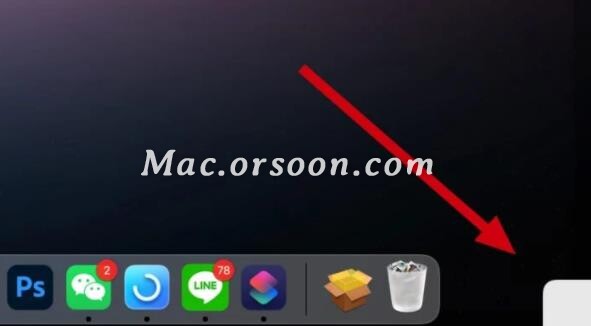
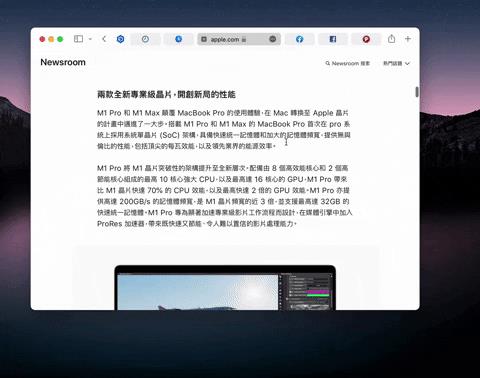
但如果将鼠标移到右下角后叫不出来的话,应该是快速备忘录的功能没有开启,下面就教大家如何开启与关闭「快速备忘录」功能。
「快速备忘录」功能开启、关闭、换位置设定
要开启、关闭,或是更换快速备忘录的热点位置,我们可以打开「系统偏好设定」,选择「指挥中心」这个功能。
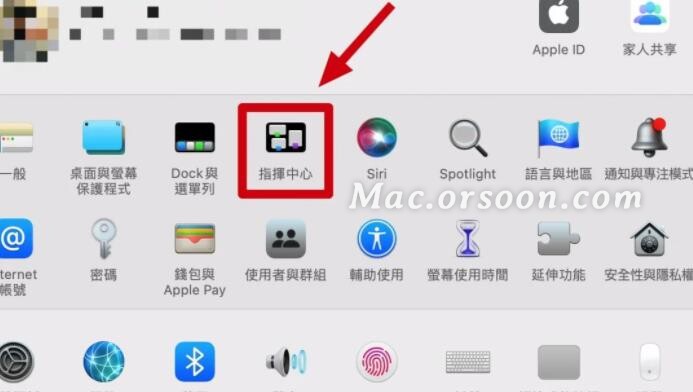
左下角有一个「热点」按钮,点进去后,预设是在右下角开启「快速备忘录」,如果你没有看到的话就从下拉菜单中加进来就可以了。
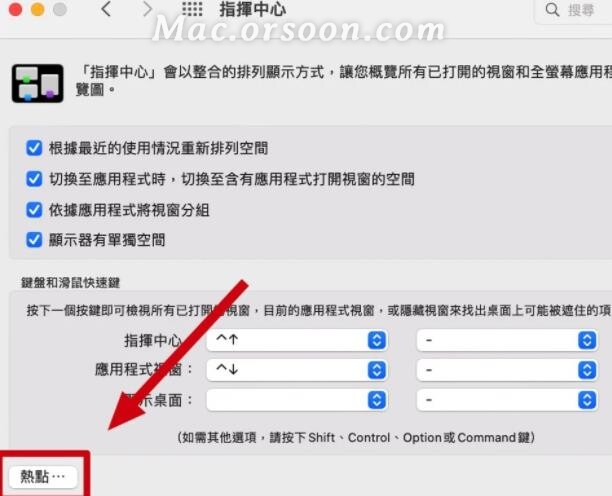
如果说右下角你设定了其他热点,例如锁定屏幕、开启指挥中心…等,你也可以更改「快速备忘录」的热点到其他角落。
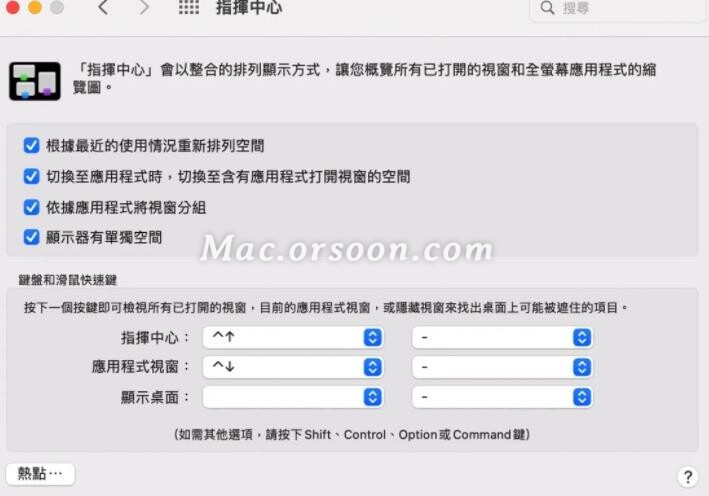
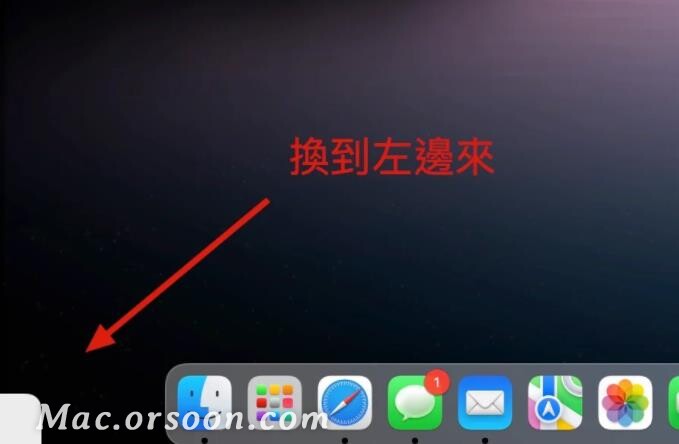
更多Mac教程、欢迎关注Mac.orsoon.com本站了解~
以上是关于计算机问题,如何让XP快速开启的主要内容,如果未能解决你的问题,请参考以下文章